win11如何删除账户呢,win11的用户们可能不太了解怎么删除当前登录的账户,其实用户们通过下文的简单操作就可以找到删除账户的路径了,对于新手而言可能删除账户的操作不太好做,但是其实只要进入设置中就可以找到删除账户的位置,下面就是关于win11如何删除账户方法介绍的内容。
win11如何删除账户
1、首先点击下方的windows按钮打开开始菜单,在其中选择“设置”
2、然后在设置面板中选择“账户”
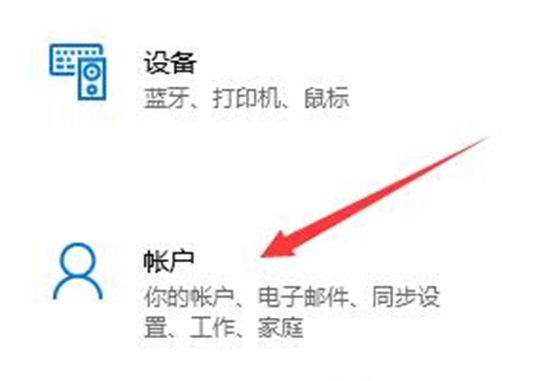
3、然后在左侧栏中点击进入“电子邮件和账户”
4、最后只要在下方找到想要删除的账户,点击“删除”即可。
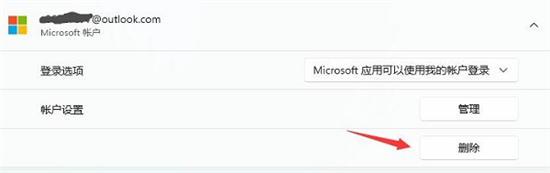
相关阅读
热门教程
最新教程